Suche
-
Neue Artikel
Kategorien
Wieso bekomme ich in Jurassic World Alive die Fehlermeldung „GPS nicht aktiviert“ angezeigt? Was kann ich bei dem GPS Fehler tun? In Jurassic World Alive kannst Du in Pokémon GO-Manier auf eine virtuelle Dino-Jagd gehen. Auch wenn das Spiel bei einem Großteil der Spieler ohne Probleme funktioniert, so gibt es einige Berichte über die Meldung „GPS nicht aktiviert“. Der Fehler wir in einem roten Kasten am oberen Bildschirmrand angezeigt. Stellt sich die Frage, was tun wenn man den GPS-Fehler in Jurassic World Alive angezeigt bekommt?
Kennst Du weitere Ursachen, wenn in Jurassic World Alive die Fehlermeldung „GPS nicht aktiviert“ angezeigt wird? Konntest Du den GPS Fehler anders beheben?
Wie hoch ist eigentlich der Datenverbrauch wenn man über WhatsApp telefoniert? Wie viel MB verbraucht die WhatsApp-Telefonie in der Minute? Über WhatsApp kann man seit geraumer Zeit nicht mehr nur Nachrichten, Bilder und Videos versenden, sondern man kann neben Sprachnachrichten neuerdings auch Telefonieren. Dabei kann man zum einen auf normale Sprachanrufe und zum anderen auf Videoanrufe zurückgreifen. Das Telefonieren über WhatsApp ist vollkommen kostenlos, die einzige Voraussetzung ist eine aktive Internetverbindung. Auch wenn das die meisten Smartphne-Besitzer haben, so ist das Datenvolumen bei vielen Tarifen in Deutschland noch recht begrenzt, sodass sich viele Fragen, wie sieht es eigentlich mit dem Datenverbrauch beim Telefonieren über WhatsApp aus?
Der genaue Datenverbrauch beim Telefonieren über WhatsApp lässt sich schwierig vorhersagen, dieser immer leicht schwankt und unterschiedlich ausfällt. Dennoch haben verschiedene Messungen ganz gut Richtwerte ergeben, an denen man sich ganz gut orientieren kann, wenn man wissen möchte wie viel Datenvolumen für ein Sprachanruf oder Videoanruf mit einer Länge von rund 10 Minuten über WhatsApp verbraucht wird.
Normale Sprachanrufe über WhatsApp verbrauchen grob gerechnet rund 1 MB pro Gesprächsminute. Der reale Datenverbrauch liegt meist zwischen 0,5 und 1,5 MB pro Minute, je nachdem wie viele Daten übertragen werden.
Bei der Videotelefonie fällt der Datenverbrauch etwas größer aus, hier kann man mit rund 5 MB pro Minute rechnen. Auch hier liegt der reale Datenverbrauch manchmal etwas darunter und manchmal auch etwas darüber.
Du kannst übrigens den Datenverbrauch von WhatsApp bei Anrufen reduzieren. In den WhatsApp-Einstellungen findest Du eine entsprechende Option mit der man ein wenig Datenvolumen sparen kann. Weitere Informationen dazu findest Du auch in unserem Artikel zum Thema Datenverbrauch reduzieren in WhatsApp.
Du suchst nach dem Inhaber einer Handynummer aber hast keine Ahnung wie man diesen finden kann? Jeder wurde sicherlich schon einmal auf dem Handy oder aber auch auf dem Festnetz von einer unbekannten Handynummer angerufen. Die Handynummer ist zwar nicht unterdrückt und wird nicht angezeigt, aber man kann mit der Nummer nichts anfangen. In dem Zusammenhang stellt sich dann öfters die Frage, wie kann man eigentlich den Besitzer einer Handynummer ermitteln?
Es gibt verschiedene Möglichkeiten mit denen Du den Inhaber einer Handynummer herausfinden kannst. Wenn es sich um eine gewerbliche Handynummer handelt, dann kann man den Besitzer meistens schon durch eine simple Google-Suche oder aber auch in den Rückwärtssuchen von bekannten Online-Telefonbüchern herausfinden. Viele der gewerblichen Nutzer geben die Mobilfunknummer meist auf deren Webseiten an, sodass man diese meist mit einer kurzen Suche finden kann. Es gibt aber noch weitere Methoden, die wir in diesem Ratgeber-Artikel einmal kurz zusammengefasst haben.
Wenn man von einer Handynummer angerufen wird, die man selber keinem Besitzer zuordnen kann, dann sollte man die Nummer einfach mal bei Google suchen. Wie erwähnt kann man gerade gewerblich genutzte Mobilfunknummer häufig darüber finden. Sollte eine Google-Suche kein Ergebnis liefern, dann kann manchmal auch die Rückwärtssuche von bekannten Online-Telefonbüchern wie dasoertliche.de oder dastelefonbuch.de weiterhelfen.
Am einfachsten kann man den Inhaber einer Telefonnummer herausfinden, in dem man selber anruft und hört wert auf der Gegenseite abnimmt. Wenn man nicht möchte, dass die eigene Nummer mitgesendet wird, dann kann man die Rufnummerübermittlung vorher einfach deaktivieren und der Angerufene kann nicht sehen, wer ihn angerufen hat.
Viele haben eine private Mailbox-Ansage eingerichtet, vor allem wenn es sich um eine gewerbliche Nummer handelt. Um herauszufinden wer hinter einer bestimmten Handynummer steckt, kann es deshalb manchmal hilfreich sein direkt die Mailbox anzurufen und sich die Ansage anzuhören. Stellt sich nur die Frage, was ist wenn der Gesprächspartner nicht telefoniert, kann man auch direkt die Mailbox anrufen? Kurz gesagt, ja du kannst auch direkt die Mailbox von einer Handynummer anrufen, je nachdem um welche Vorwahl es sich handelt und bei welchem Mobilfunkanbieter derjenige ist, ist die Vorgehensweise etwas unterschiedlich.
Um direkt die Mailbox anzurufen muss man eine Nummer hinter der Vorwahl ergänzen. Bei der Telekom ist das die 13, bei Vodafone die 50, bei O2 die 33 und bei Eplus die 99.
Immer mehr Menschen nutzen den Instant Messenger WhatsApp und viele haben dort auch ein Profilbild oder einen Status eingestellt, über den man den Inhaber identifizieren kann. Eine weitere Methode über die man den Besitzer einer Handynummer ermitteln kann ist also WhatsApp. Füge die Handynummer zu deinen Kontakten hinzu und schaue, ob derjenige WhatsApp verwendet. Unter Umständen kann Du den Besitzer jetzt über das Profilbild oder den Status identifizieren.
Gibt es noch andere Möglichkeiten über die man den Besitzer einer Handynummer ermitteln und herausfinden kann?
Wie kann man bei einem Huawei-Handy gelöschte Bilder wiederherstellen? Kann man bei einem Huawei P9 oder P10 die gelöschten Fotos irgendwie aus einer Art Papierkorb retten und wenn ja, wie funktioniert das genau? Viele nutzen das Smartphone heutzutage auch als Kamera und somit kommen mit der Zeit so einige Fotos zusammen. Wenn man die Fotos nicht nochmal zusätzlich sichert, in dem man diese beispielsweise in die Cloud hochlädt oder regelmäßig auf den PC überträgt, dann kann es früher oder später schon einmal zu einem Datenverlust kommen, zum Beispiel weil man versehentlich Bilder aus der Galerie gelöscht hat, die man gar nicht löschen wollte. Stellt sich die Frage, wie kann man bei einem Huawei P9 oder P20 gelöschte Fotos wiederherstellen?
 Es gibt verschiedene Möglichkeiten über die man gelöschte Bilder auf einem Android-Smartphone wiederherstellen kann. Zum einen gibt es in einigen Galerie-Apps eine Art Papierkorb und zum anderen gibt es inzwischen auch verschiedene Apps mit denen man gelöschte Daten wiederherstellen kann und zwar ohne Root.
Es gibt verschiedene Möglichkeiten über die man gelöschte Bilder auf einem Android-Smartphone wiederherstellen kann. Zum einen gibt es in einigen Galerie-Apps eine Art Papierkorb und zum anderen gibt es inzwischen auch verschiedene Apps mit denen man gelöschte Daten wiederherstellen kann und zwar ohne Root.
Gibt es noch andere Möglichkeiten über die man versehentlich gelöschte Fotos bei einem Huawei Handy wiederherstellen kann?
Was tun, wenn bei Instagram alle Namen vergeben sind? Wo finde ich coole Ideen für Instagram-Namen? Wenn man sich bei Instagram registriert, dann muss man auch einen Benutzernamen angeben. Dieser Name wird dann auf deinem Profil sowie in der Profil-URL angezeigt. Wie es immer so ist bei Plattformen mit Millionen an Nutzern, viele der „einfachen“ Benutzernamen sind bereits vergeben und selbst wenn man leichte Abwandlungen ausprobiert, dann werden diese auch als vergeben und nicht verfügbar angezeigt. Stellt sich die Frage, was kann ich tun, wenn alle Instagram-Namen vergeben sind?
Um herauszufinden, welche Instagram Namen schon vergeben sind, kannst Du zum einen das Formular bei der Registrierung nutzen und zum anderen im Browser die URL instagram.com/benutzername aufrufen. Der %benutzername% muss natürlich durch den gewünschten Namen ersetzt werden.
Was bedeutet es, wenn bei einem Anruf direkt die Mailbox rangeht? Wieso geht bei einer bestimmten Handynummer bei jedem Anruf immer sofort die Mailbox an? Wer ein Android-Handy oder aber auch ein iPhone nutzt, der wird vielleicht auch die Mailbox eingerichtet haben. Mit aktivierter Mailbox können einem Anrufer eine Nachricht hinterlassen, wenn man mal gerade keine Zeit hat. Die Nachricht kann man sich dann später anhören. Normalerweise ist es dabei meist so, dass man jemanden anruft und erst einmal ein paar Freizeichen zu hören bekommt, bis die Mailbox automatisch anspringt. Doch manchmal kommt es vor und bei einem Anruf geht die Mailbox direkt ran. Stellt sich die Frage, was hat das zu bedeuten?
Wenn direkt oder nach einem Freizeichen die Mailbox rangeht, dann kann an ganz verschiedenen Ursachen liegen. Im schlimmsten Fall wurdest Du von der Person blockiert, denn dann bekommt man auch ein Freizeichen zu hören und wird meistens direkt an die Mailbox weitergeleitet. Unter Umständen liegt es aber auch einfach nur daran, dass der Angerufene gerade kein Netz oder keinen Empfang hat, um das Gespräch aufzunehmen. Daneben kommt es auch öfters zu dem beschriebenen, wenn es gerade ein Störung in dem eigenen Mobilfunknetz oder in dem Netz von dem Angerufenen gibt.
Da viele heute WhatsApp nutzen und man darüber inzwischen auch telefonieren kann, könntest Du in der Situation mal versuchen den Kontakt über WhatsApp anzurufen, wenn gar nichts hilft. Alternativ könntest Du auch eine SMS mit einer Bitte um Rückruf senden, wenn es dringend ist und der Kontakt kein WhatsApp hat.
Wie kann ich das automatische WhatsApp Backup deaktivieren? Wie lässt sich das WhatsApp-Backup ausschalten? Wer häufiger über WhatsApp mit seinen Freunden und anderen Kontakten schreibt, bei dem Fallen im Laufe der Zeit so einige Nachrichten an. Sicherlich sind darunter auch einige Chatverläufe und Nachrichten, die man nicht aufgrund eines Datenverlustes verlieren möchte. Um das zu verhindern gibt es in WhatsApp eine Backup-Funktion über die man im Handumdrehen seine Chatverläufe sichern kann. Das Backup kann man dabei direkt bei der Einrichtung mit aktivieren und es zum Beispiel jede Nacht automatisch laufen lassen. Die Backups können übrigens nicht nur auf dem Handy-Speicher sondern auch in der Cloud abgelegt werden. Wer seine Nachrichten nicht sichern möchte aber die Sicherung bei der Einrichtung aktiviert hat, der fragt sich vielleicht, wie und wo kann man das WhatsApp Backup deaktivieren?
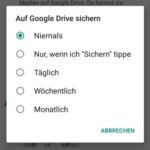 Anders als in früheren WhatsApp-Versionen kann man das automatische Backup in der aktuellen Version scheinbar nicht mehr komplett deaktivieren. Was Du aber weiterhin einstellen kannst ist der Upload von dem Backup in die Cloud. Möchtest Du also nicht, dass das WhatsApp-Backup automatisch auch nochmal im Google Drive (Android) oder in der iCloud (iOS) abgelegt wird, dann kannst Du dies jederzeit über die App-Einstellungen deaktivieren.
Anders als in früheren WhatsApp-Versionen kann man das automatische Backup in der aktuellen Version scheinbar nicht mehr komplett deaktivieren. Was Du aber weiterhin einstellen kannst ist der Upload von dem Backup in die Cloud. Möchtest Du also nicht, dass das WhatsApp-Backup automatisch auch nochmal im Google Drive (Android) oder in der iCloud (iOS) abgelegt wird, dann kannst Du dies jederzeit über die App-Einstellungen deaktivieren.
Gibt es inzwischen doch wieder eine Einstellungsmöglichkeit mit der man das WhatsApp Backup komplett deaktivieren kann? Sollte sich hier durch ein Update etwas geändert haben, dann hinterlasse uns gerne einen kurzen Hinweis in den Kommentaren und wir werden diesen Artikel entsprechend aktualisieren.
Was kann ich tun, wenn das WhatsApp Backup hängt und nicht erstellt oder wiederhergestellt werden kann?
Je nachdem welche Android-Version man verwendet, wird in der Statusleiste der Netzbetreiber angezeigt. In dem Zusammenhang stellt sich öfters die Frage, ob man den Netzbetreiber umbenennen und den Provider Namen ändern kann? Welche Möglichkeiten Du hier hast und ob das auch ohne Root möglich ist, dass erklären wir dir in diesem Ratgeber-Artikel.
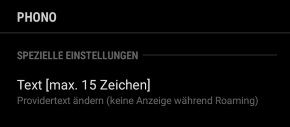 Bei älteren Android-Versionen wird der Netzbetreiber meistens noch direkt oben in der Statusleiste sowie auf dem Sperrbildschirm angezeigt. Bei neuen Android-Versionen erfolgt die Anzeige teilweise innerhalb der Statusleiste, also nicht direkt sichtbar. Sowohl in älteren als auch in neueren Android-Versionen gibt es leider noch keine Einstellungsmöglichkeit mit der man den Netzbetreiber umbenennen kann. Auch wenn sich der Provider-Name aktuell noch nicht mit Bordmitteln einstellen lässt, so kannst Du hier zu einer App greifen und damit den Netzbetreiber umbenennen.
Bei älteren Android-Versionen wird der Netzbetreiber meistens noch direkt oben in der Statusleiste sowie auf dem Sperrbildschirm angezeigt. Bei neuen Android-Versionen erfolgt die Anzeige teilweise innerhalb der Statusleiste, also nicht direkt sichtbar. Sowohl in älteren als auch in neueren Android-Versionen gibt es leider noch keine Einstellungsmöglichkeit mit der man den Netzbetreiber umbenennen kann. Auch wenn sich der Provider-Name aktuell noch nicht mit Bordmitteln einstellen lässt, so kannst Du hier zu einer App greifen und damit den Netzbetreiber umbenennen.
Der Netzbetreiber lässt sich über die App „Prono“ umbenennen. Über die App kannst Du verschiedene Anpassungen an der Netzbetreiber-Anzeige in der Statusleiste vornehmen und das funktioniert vollkommen ohne Root. So kannst Du nicht nur den Provider-Namen ändern und frei einstellen, sondern auch das Provider-Icon einblenden und vieles mehr.
Wenn gewünscht kannst Du unten auch noch die Farbe von dem Providernamen ändern. Auch kannst Du dir über die App den Netzbetreiber als Widget auf dem Homescreen anzeigen lassen.